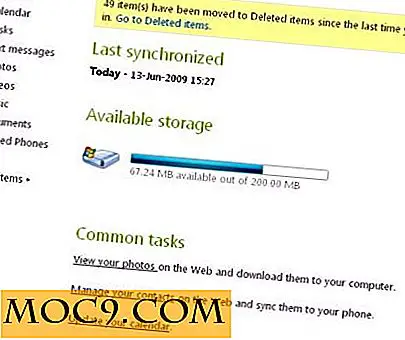NTP gebruiken om uw klok te synchroniseren onder Linux
 Er is één ding dat me het meest irriteert met computers: de klok. Als je erover nadenkt, weten we hoe je met machines over zee kunt verbinden, hoe je onze gevoelens aan de hele wereld kunt uiten, en toch was mijn computerklok al een paar minuten lang uitgeschakeld. Ik geef toe dat het niet om het allerbelangrijkste gaat, maar het is nog steeds erg frustrerend. Als u echter kant-en-klare distributies zoals Ubuntu gebruikt, hebt u dit probleem waarschijnlijk nog nooit ondervonden, eenvoudig omdat de klok al is geconfigureerd om te synchroniseren met een zogenaamde tijdserver. De gefrustreerde mensen zijn in feite degenen die distributies gebruiken die in het begin een beetje configuratie vereisen, zoals Archlinux. In dat geval moet de synchronisatie handmatig worden ingesteld met NTP (Network Time Protocol).
Er is één ding dat me het meest irriteert met computers: de klok. Als je erover nadenkt, weten we hoe je met machines over zee kunt verbinden, hoe je onze gevoelens aan de hele wereld kunt uiten, en toch was mijn computerklok al een paar minuten lang uitgeschakeld. Ik geef toe dat het niet om het allerbelangrijkste gaat, maar het is nog steeds erg frustrerend. Als u echter kant-en-klare distributies zoals Ubuntu gebruikt, hebt u dit probleem waarschijnlijk nog nooit ondervonden, eenvoudig omdat de klok al is geconfigureerd om te synchroniseren met een zogenaamde tijdserver. De gefrustreerde mensen zijn in feite degenen die distributies gebruiken die in het begin een beetje configuratie vereisen, zoals Archlinux. In dat geval moet de synchronisatie handmatig worden ingesteld met NTP (Network Time Protocol).
Configuratie
Allereerst heeft u het "ntp" -pakket op uw computer nodig. Op de meeste distributies wordt het standaard geïnstalleerd, maar u wilt misschien controleren of u het hebt of het equivalent ervan. Probeer de opdracht om dit te controleren
ntpq
En als het niet wordt gevonden, weet u dat u niet over het juiste pakket beschikt.
Nu dit is gebeurd, wordt de volledige configuratie gemaakt met het bestand "/etc/ntp.conf." Het enige dat u hoeft te doen voor een onmiddellijk resultaat, is om deze regels te wijzigen die de standaard zijn:
server 0.pool.ntp.org server 1.pool.ntp.org server 2.pool.ntp.org server 3.pool.ntp.org
In plaats daarvan zijn er twee dingen die u moet doen:
Zoek de adressen van de tijdservers die het dichtst bij je staan op pool.ntp.org en kopieer en plak ze in plaats van de standaardservers. Als voorbeeld zijn de adressen voor de VS
server 0.us.pool.ntp.org server 1.us.pool.ntp.org server 2.us.pool.ntp.org server 3.us.pool.ntp.org
Voeg 'iburst' toe aan het einde van elke serverregel. Deze optie stuurt een "burst" van pakketten in het geval dat de initiële verbinding met de server mislukt.
Dus als u zich uiteindelijk in de VS bevindt, moeten uw adressen er zo uitzien:
server 0.us.pool.ntp.org iburst server 1.us.pool.ntp.org iburst server 2.us.pool.ntp.org iburst server 3.us.pool.ntp.org iburst
Synchronisatie
Nu de servers correct zijn ingesteld, kunt u het synchronisatieproces starten. Mogelijk wilt u eerst testen of de verbindingen werken en of de servers zijn opgestart. Gebruik daarvoor de opdracht
ntpq -p
Als je zoiets ziet, dan gaat het goed.

De eenvoudigste manier om te synchroniseren is om ntp toe te voegen als een daemon. Bewerk uw "/etc/rc.conf" -bestand (of het equivalent, afhankelijk van uw distributie) om "ntpd" toe te voegen na uw daemon voor internetverbinding. In dit geval moet je de hwclock-daemon op de zwarte lijst zetten. Dus je rc.conf-bestand zou iets moeten bevatten als:
DAEMONS = (... [internetverbinding zoals wicd] ...! Hwclock ntpd ...)
Een alternatief als je het niet wilt als een daemon is om de opdracht te starten
sudo ntpd -qg
En update vervolgens uw systeemklok met
sudo hwclock -w
Let op: in sommige omstandigheden zou je klok al op het juiste moment moeten zijn, maar een paar minuten later. De synchronisatie werkt mogelijk niet als uw tijd een paar uur verschilt van de tijd van de server.
Conclusie
Hiermee moet je klok altijd het juiste tijdstip aangeven. Over het algemeen vind ik de configuratie en de synchronisatie vrij eenvoudig. Het is nog ingewikkelder dan bij Ubuntu, maar het is de prijs die degenen die meer controle willen moeten betalen. Als alternatief bieden systemen zoals Chrony en OpenNTPD dezelfde service en werken ze in het algemeen op dezelfde manier.
Gebruik je ntpd? Of geeft u de voorkeur aan een andere service? En welke methode gebruikt u voor uw synchronisatie? Laat het ons weten in de comments.